Có một thời gian đã rộ lên phong trào sử dụng những hình xăm giả, những hình xăm được xăm qua các app, ứng dụng lên những bộ phận của con người.
App hình xăm hồi đó đơn giản chỉ là những hình vẽ được thiết kế sẵn và người dùng chỉ cần đặt camera có hình xăm lên cánh tay, chân hoặc bất kỳ bộ phận nào trên cơ thể sao cho tự nhiên nhất.
InkHunter đang là ứng dụng giúp trends "hình xăm 4.0" quay trở lại gần đây. Nhưng ứng dụng này sẽ giúp cho hình xăm của bạn trông tự nhiên hơn dựa trên công nghệ AR. Nếu bạn đang muốn xăm hình bằng InkHunter, hãy thử làm theo hướng dẫn dưới đây nhé.
Xăm hình online với InkHunter
Bước 1: Khi tải về ứng dụng InkHunter, khởi động lên. Trong giao diện chính bạn sẽ thấy những hình xăm được thiết kế bởi nhiều designer được đăng lên cho người dùng lựa chọn. Hãy chọn bất kỳ một hình xăm nào mà bạn muốn sau đó chọn Try.
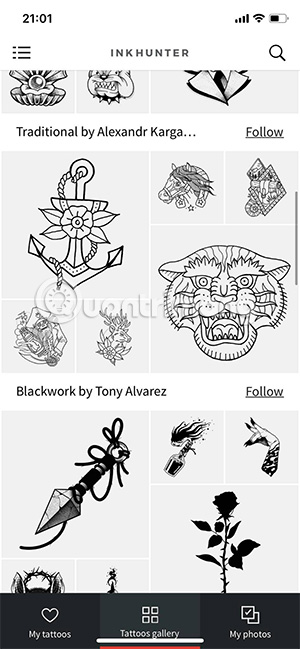
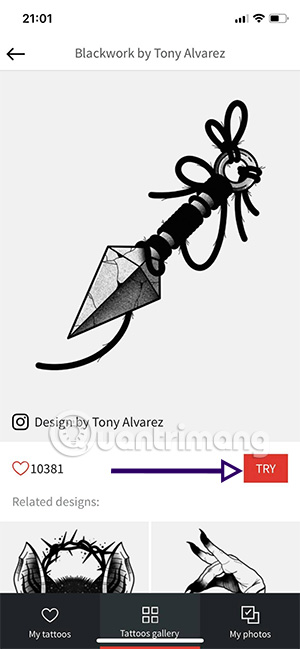
Bước 2: Cho phép InkHunter truy cập vào camera của bạn và chọn Done, sau đó giao diện camera chứa hình xăm đã chọn sẽ hiện ra. Trong đó bạn sẽ thấy một hình mặt người như ở dưới hình.
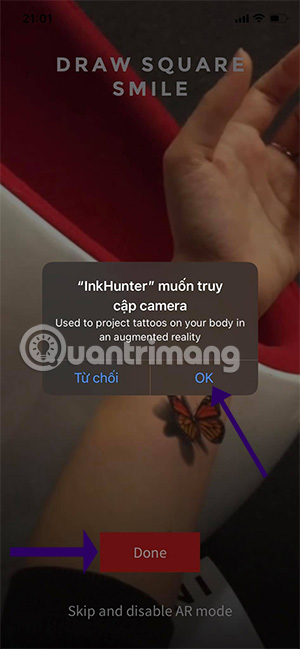

Bước 3: Bạn có thể vẽ theo hình ở dưới và đặt hình mặt cười của camera vào hình mặt cười mà bạn đã vẽ trên tay.
Hình xăm sẽ hiển thị ngay ở vị trí đó và dù bạn có di chuyển camera thì hình xăm vẫn sẽ ở nguyên vị trí mặt cười mà bạn đã vẽ trên tay.
Sau khi đã ưng ý được một bức ảnh với hình xăm của mình, bạn hãy chụp lại bức ảnh đó.
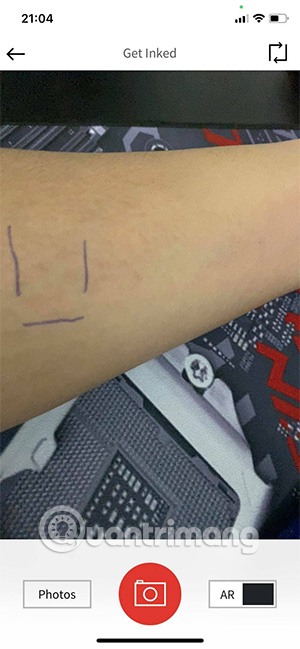

Bạn có thể chọn chia sẻ bức hình mình vừa chụp hoặc chọn biểu tượng chỉnh sửa hình bút chì để chỉnh sửa lại bức ảnh đó. Cuối cùng chọn Save để lưu lại ảnh với watermark của Inkhunter.
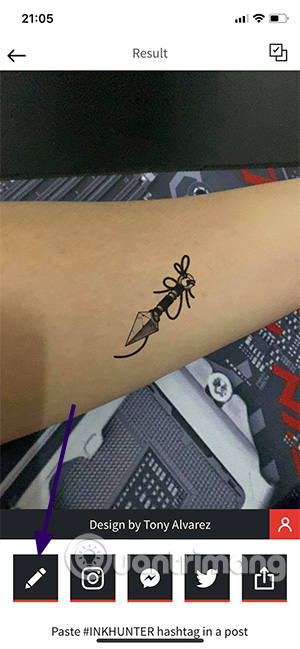
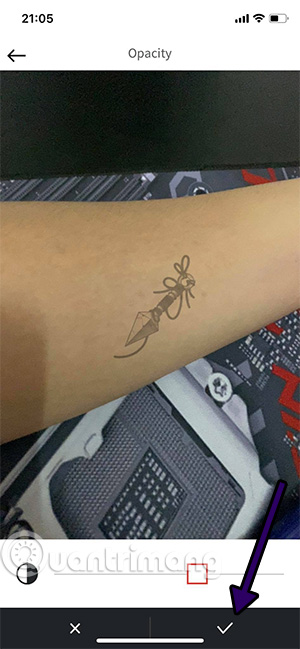
Để hình xăm trông thật nhất, bạn hãy chụp hình xăm trong điều kiện có ánh nắng mặt trời. Đồng thời có thể sử dụng công cụ chỉnh sửa ảnh, như vậy hình xăm của bạn sẽ trông thật hơn.
Đó là cách mà bạn có được hình xăm chỉ qua vài bước thao tác đơn giản trên InkHunter. Hãy thử làm theo tips hướng dẫn của Quantrimang bên trên và để lại bình luận bên dưới xem InkHunter có giúp bạn có được hình xăm như ý không nhé.
Xem thêm:
 Công nghệ
Công nghệ  AI
AI  Windows
Windows  iPhone
iPhone  Android
Android  Học IT
Học IT  Download
Download  Tiện ích
Tiện ích  Khoa học
Khoa học  Game
Game  Làng CN
Làng CN  Ứng dụng
Ứng dụng 
















 Linux
Linux  Đồng hồ thông minh
Đồng hồ thông minh  macOS
macOS  Chụp ảnh - Quay phim
Chụp ảnh - Quay phim  Thủ thuật SEO
Thủ thuật SEO  Phần cứng
Phần cứng  Kiến thức cơ bản
Kiến thức cơ bản  Lập trình
Lập trình  Dịch vụ công trực tuyến
Dịch vụ công trực tuyến  Dịch vụ nhà mạng
Dịch vụ nhà mạng  Quiz công nghệ
Quiz công nghệ  Microsoft Word 2016
Microsoft Word 2016  Microsoft Word 2013
Microsoft Word 2013  Microsoft Word 2007
Microsoft Word 2007  Microsoft Excel 2019
Microsoft Excel 2019  Microsoft Excel 2016
Microsoft Excel 2016  Microsoft PowerPoint 2019
Microsoft PowerPoint 2019  Google Sheets
Google Sheets  Học Photoshop
Học Photoshop  Lập trình Scratch
Lập trình Scratch  Bootstrap
Bootstrap  Năng suất
Năng suất  Game - Trò chơi
Game - Trò chơi  Hệ thống
Hệ thống  Thiết kế & Đồ họa
Thiết kế & Đồ họa  Internet
Internet  Bảo mật, Antivirus
Bảo mật, Antivirus  Doanh nghiệp
Doanh nghiệp  Ảnh & Video
Ảnh & Video  Giải trí & Âm nhạc
Giải trí & Âm nhạc  Mạng xã hội
Mạng xã hội  Lập trình
Lập trình  Giáo dục - Học tập
Giáo dục - Học tập  Lối sống
Lối sống  Tài chính & Mua sắm
Tài chính & Mua sắm  AI Trí tuệ nhân tạo
AI Trí tuệ nhân tạo  ChatGPT
ChatGPT  Gemini
Gemini  Điện máy
Điện máy  Tivi
Tivi  Tủ lạnh
Tủ lạnh  Điều hòa
Điều hòa  Máy giặt
Máy giặt  Cuộc sống
Cuộc sống  TOP
TOP  Kỹ năng
Kỹ năng  Món ngon mỗi ngày
Món ngon mỗi ngày  Nuôi dạy con
Nuôi dạy con  Mẹo vặt
Mẹo vặt  Phim ảnh, Truyện
Phim ảnh, Truyện  Làm đẹp
Làm đẹp  DIY - Handmade
DIY - Handmade  Du lịch
Du lịch  Quà tặng
Quà tặng  Giải trí
Giải trí  Là gì?
Là gì?  Nhà đẹp
Nhà đẹp  Giáng sinh - Noel
Giáng sinh - Noel  Hướng dẫn
Hướng dẫn  Ô tô, Xe máy
Ô tô, Xe máy  Tấn công mạng
Tấn công mạng  Chuyện công nghệ
Chuyện công nghệ  Công nghệ mới
Công nghệ mới  Trí tuệ Thiên tài
Trí tuệ Thiên tài